零(ゼロ)からはじめるパソコン指南 第1の扉 アプリの起動「メモ帳はどこにある?」 2023.11.14

パソコンお役立ち講座パソコンを快適にお使いいただくために

アプリを起動する方法は、他にもあります。
アプリでつくったファイルから開く方法です。
エクスプローラーを開いてみましょう。
タスクバーの (エクスプローラー)をクリックして、「
(エクスプローラー)をクリックして、「 ピクチャ」をクリックして、「カメラロール」というフォルダーをダブルクリックします。
ピクチャ」をクリックして、「カメラロール」というフォルダーをダブルクリックします。
そこにさっき撮ったあなたの写真のファイルがありますね?
ダブルクリックしてみましょう。
これは写真なので、「フォト」というアプリが起動して、さっき撮った写真が開きます。
右上の「×」をクリックして閉じます。
ダブルクリックすると、自動的に「フォト」が開いてしまうんですが、ほんとうは、写真を表示できるアプリは「フォト」以外にもあるんです。
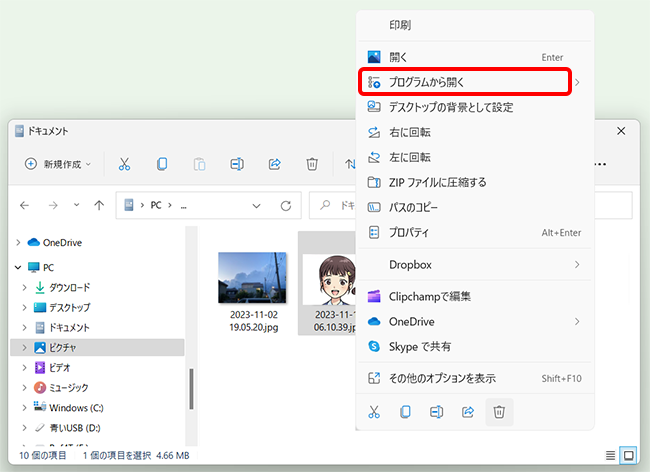
写真のファイルのアイコンを右クリックして、「プログラムから開く」をクリックしてみましょう。
「ペイント」をクリックします。
「フォト」は、写真の色補正やトリミング(切り抜き)、回転などがかんたんにできるアプリですが、「ペイント」は、絵を描くアプリなので、写真に落書きしたりするときに便利ですね。

はい。第1の扉のパソコン教室はここまでです。
「メモ帳を開け」の意味はわかりましたか?
どういうことだ?
「メモ帳」って、アプリの名前なのね?
それなら、さっき「すべてのアプリ」の中にあった!
おお、そういうことか。さすがは片岡さん。ひなもよく気がついたな。
じゃあ、やってみてください。
「メモ帳」は開きましたか?
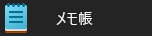
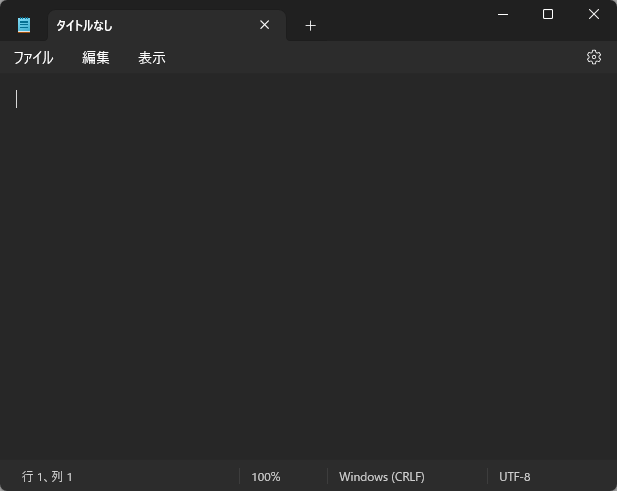
できたー!
お、いいですね。
ちょっとした文章を書いたりするときにいいアプリです。
おぼえておいてくださいね。
それでは、第2の扉の鍵をおわたしします。


 第2の扉の鍵を手に入れた!
第2の扉の鍵を手に入れた!
手に入れた鍵
![]() 1
1
![]() 2
2
ウィンドウの操作
![]() 3
3
![]() 4
4
![]() 5
5
![]() 6
6
いかがでしたか?
使いかた、ちょっとだけわかったかも!
基本的なことを学びなおすのは大切ね。
「すべてのアプリ」にアプリが全部入っているってことだけはおぼえておいたほうがよさそうだね。
さあ、どうぞ、先へ進んでください。
みなさんは、いかがでしたか?
第2の扉では、ウィンドウの操作を勉強します。
また、お会いしましょう。
